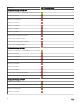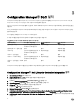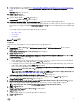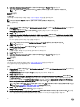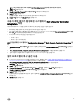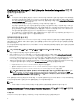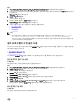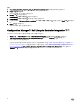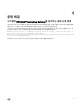Setup Guide
노트: 이 화면은 설치 프로그램에서 Dell Provisioning Service를 선택한 경우에만 표시됩니다.
6. Next(다음)를 클릭합니다.
Ready to Install the Program(프로그램 설치 준비) 대화 상자가 표시됩니다.
7. Install(설치)을 클릭합니다.
진행률 표시줄이 표시됩니다. 설치 후에는 완료 메시지가 표시됩니다.
8.
Next(다음)를 클릭한 후 Finish(마침)를 클릭합니다.
사용자 계정 제어가 활성화된 시스템에서 Dell Lifecycle Controller
Integration 작업
사이트 서버에서 DLCU 기능을 설치하거나 제거하는 데 필요한 권한은 다음과 같습니다.
• 서버에 대한 로컬 관리자 또는 도메인 관리자 액세스 권한이 있습니다.
• UAC(사용자 계정 제어)가 활성화된 운영 체제(예: Microsoft Windows Server 2008)에서 Run As Administrator(관리자 권한
으로 실행)를 사용하여 명령 프롬프트에서 EXE 파일을 실행합니다.
• Conguration Manager의 권한은 다음과 같습니다.
– 사이트 = 읽기
– 패키지 = 읽기, 삭제 및 생성
UAC가 활성화된 시스템에서 Conguration Manager용 Dell Lifecycle Controller Integration 설
치
1. Command Prompt(명령 프롬프트)를 마우스 오른쪽 단추로 클릭하고 Run As Administrator(관리자로 실행)를 선택합니
다
.
2. Dell_Lifecycle_Controller_Integration_3.3.0_for_Conguration_Manager.exe를 추출한 폴더에서 실행합니다.
3. 설치 마법사의 지침에 따라 시스템에 Dell Lifecycle Controller Integration을 설치합니다.
설치 프로그램의 복구 옵션 사용
1. Conguration Manager용 DLCI 설치를 복구하려면 UAC가 활성화된 경우 사용자 계정 제어가 활성화된 시스템에서 Dell
Lifecycle Controller Integration 작업을(를) 참조하거나 그렇지 않으면
Dell_Lifecycle_Controller_Integration_3.3.0_for_Conguration_Manager.exe를 두 번 클릭합니다.
Welcome(시작) 화면이 표시됩니다.
2. Next(다음)를 클릭합니다.
3. Program Maintenance(프로그램 유지 관리)에서 Repair(복구)를 선택하고 Next(다음)를 클릭합니다.
Ready to Repair the Program(프로그램 복구 준비) 화면이 표시됩니다.
4. Install(설치)을 클릭합니다.
진행 화면에 설치 진행률이 표시됩니다. 설치가 완료되면 InstallShield Wizard Completed(installshield 마법사 완료) 창이
표시됩니다.
5. Finish(마침)를 클릭합니다.
15